Mengirim Data Sederhana ke Antares
Pada project ini anda akan diarahkan untuk mengirim data dummy dari STM32 LoRa Discovery Kit ke Antares IoT Platform menggunakan konektivitas LoRa dengan protokol LoRaWAN.
Dalam protokol LoRaWAN terbagi menjadi dua kelas yaitu Class A dan Class C, masing masing kelas memiliki kekurangan dan kelebihannya masing-masing, untuk lebih detailnya dapat mengunjungi laman berikut.
LoRaWAN ClassPrasyarat
Material yang dibutuhkan mengikuti dengan Prasyarat Umum pada laman sebelumnya. Jika Anda belum menyiapkan kebutuhan pada lama tersebut, maka anda dapat mengunjungi laman berikut
Prasyarat Umum STM32 (LoRa) Arduino IDELangkah Kerja
1. Jalankan Aplikasi Arduino IDE
2. membuka Contoh Program
Berikut adalah kode program dari contoh send-class-A-ABP.
#include <lorawan.h>
//ABP Credentials
/*
Notes:
- select ABP Activation on ANTARES
- select inherit to generate your keys
- nwkSKey: 32 digit hex, you can put 16 first digits by first 16 digits your access key and add 16 digits with 0 (ex : abcdef01234567890000000000000000)
- appSKey: 32 digit hex, put 16 first digits by 0 and put last 16 digits by last 16 digit your access key (ex : 0000000000000000abcdef0123456789)
*/
const char *devAddr = "Lora-Device-Address"; // Replace with the Device Address that you have in the Antares console
const char *nwkSKey = "Network-Session-Key"; // Replace with the Network Session Key that you have in the Antares console
const char *appSKey = "Application-Session-Key"; // Replace with the Application Session Key that you have in the Antares console
const unsigned long interval = 10000; // 10 s interval to send message
unsigned long previousMillis = 0; // will store last time message sent
unsigned int counter = 0; // message counter
char myStr[50];
char outStr[255];
byte recvStatus = 0;
int channel;
#if defined(ARDUINO_ESP32_DEV)
const sRFM_pins RFM_pins = {
.CS = 5, //LYNX32 to RFM NSS
.RST = 0, //LYNX32 to RFM RST
.DIO0 = 27, //LYNX32 to RFM DIO0
.DIO1 = 2, //LYNX32 to RFM DIO1
};
#elif defined(ARDUINO_B_L072Z_LRWAN1)
const sRFM_pins RFM_pins = {
.CS = PA15, //STM32L0 to NSS
.RST = PC0, //STM32L0 to RST
.DIO0 = PB4, //STM32L0 to DIO0
.DIO1 = PB1, //STM32L0 to DIO1
};
#else
#error *** ONLY SUPPORTS LYNX32 AND B-L072Z-LRWAN1 ***
#endif
void setup() {
#if defined(ARDUINO_B_L072Z_LRWAN1)
SPI.setMOSI(PA7);
SPI.setMISO(PA6);
SPI.setSCLK(PB3);
SPI.begin();
#elif !defined(ARDUINO_ESP32_DEV)
#error *** ONLY SUPPORTS LYNX32 AND B-L072Z-LRWAN1 ***
#endif
// Setup loraid access
Serial.begin(115200);
delay(2000);
if (!lora.init()) {
Serial.println("RFM95 not detected");
delay(5000);
return;
}
// Set LoRaWAN Class change CLASS_A or CLASS_C
lora.setDeviceClass(CLASS_A);
// Set Data Rate
lora.setDataRate(SF10BW125);
// set channel to random
lora.setChannel(MULTI);
// Set TxPower to 15 dBi (max)
lora.setTxPower1(15);
// Put ABP Key and DevAddress here
lora.setNwkSKey(nwkSKey);
lora.setAppSKey(appSKey);
lora.setDevAddr(devAddr);
}
void loop() {
// Check interval overflow
if (millis() - previousMillis > interval) {
previousMillis = millis();
sprintf(myStr, "Lora Counter-%d", counter);
Serial.print("Sending : ");
Serial.println(myStr);
lora.sendUplink(myStr, strlen(myStr), 0, 5);
counter++;
channel = lora.getChannel();
Serial.print(F("Ch : "));
Serial.print(channel);
Serial.println(" ");
}
// Check Lora RX
lora.update();
recvStatus = lora.readData(outStr);
if (recvStatus) {
int counter = 0;
for (int i = 0; i < recvStatus; i++) {
if (((outStr[i] >= 32) && (outStr[i] <= 126)) || (outStr[i] == 10) || (outStr[i] == 13))
counter++;
}
if (counter == recvStatus) {
Serial.print(F("Received String : "));
for (int i = 0; i < recvStatus; i++) {
Serial.print(char(outStr[i]));
}
} else {
Serial.print(F("Received Hex : "));
for (int i = 0; i < recvStatus; i++) {
Serial.print(outStr[i], HEX);
Serial.print(" ");
}
}
Serial.println();
}
}3. Set LoRaWAN Parameter di Antares
Pada halaman Device console Antares lakukan Set LoRa dengan menekan button Set LoRa seperti gambar berikut.

Masukan parameter LoRaWAN dengan Lora Device Class A, Activation Mode ABP, ABP Parameters Inherit seperti pada gambar berikut.
Jangan lupa untuk menyimpan (copy) parameter Network Session Key dan Application Session Key sebelum klik Set LoRa untuk memudahkan proses selanjutnya.
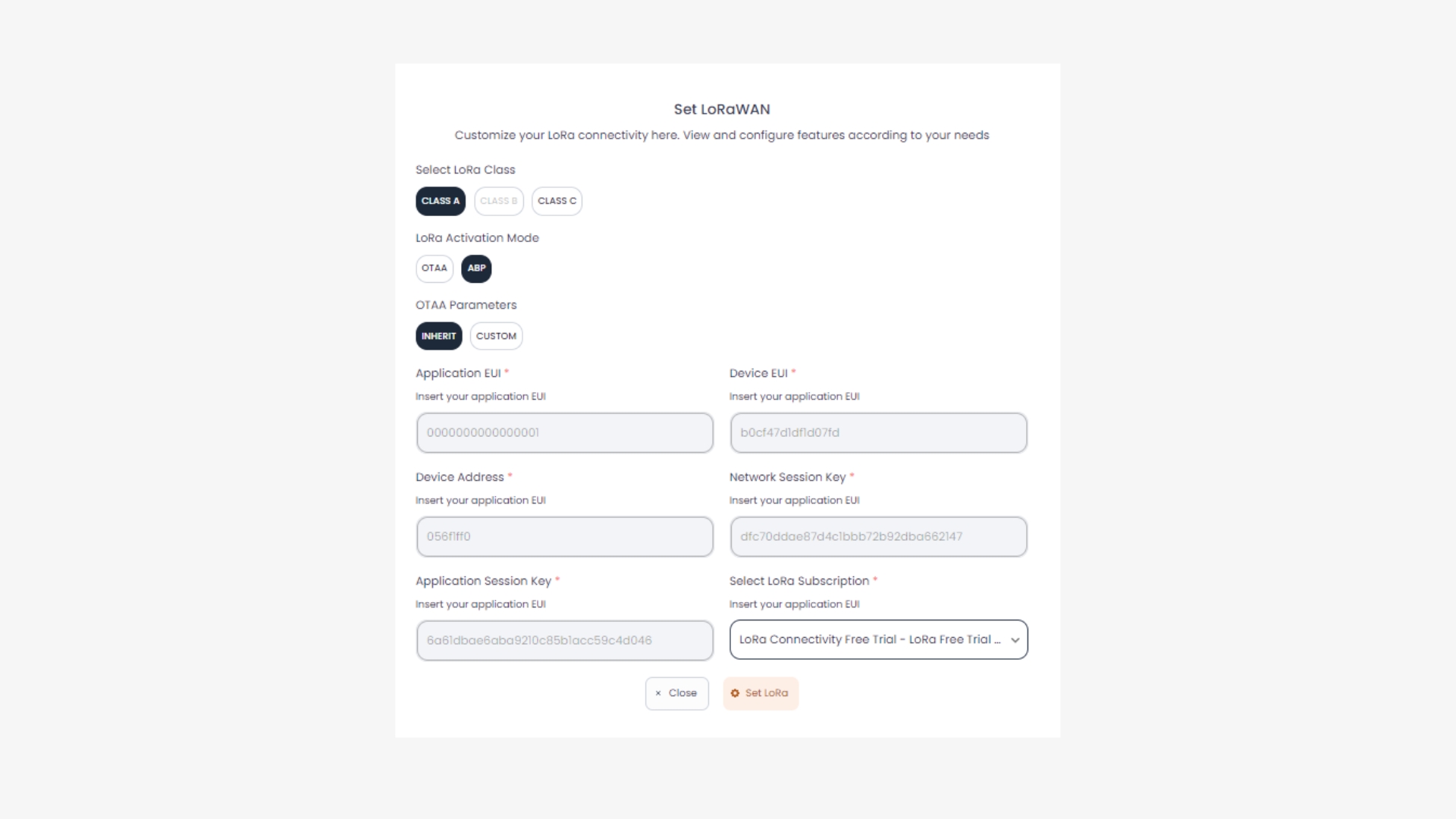
Pastikan akun antares anda memiliki paket LoRa yang aktif.
Masukan parameter LoRaWAN dengan Lora Device Class C, Activation Mode ABP, ABP Parameters Inherit seperti pada gambar berikut.
Jangan lupa untuk menyimpan (copy) parameter Network Session Key dan Application Session Key sebelum klik Set LoRa untuk memudahkan proses selanjutnya.
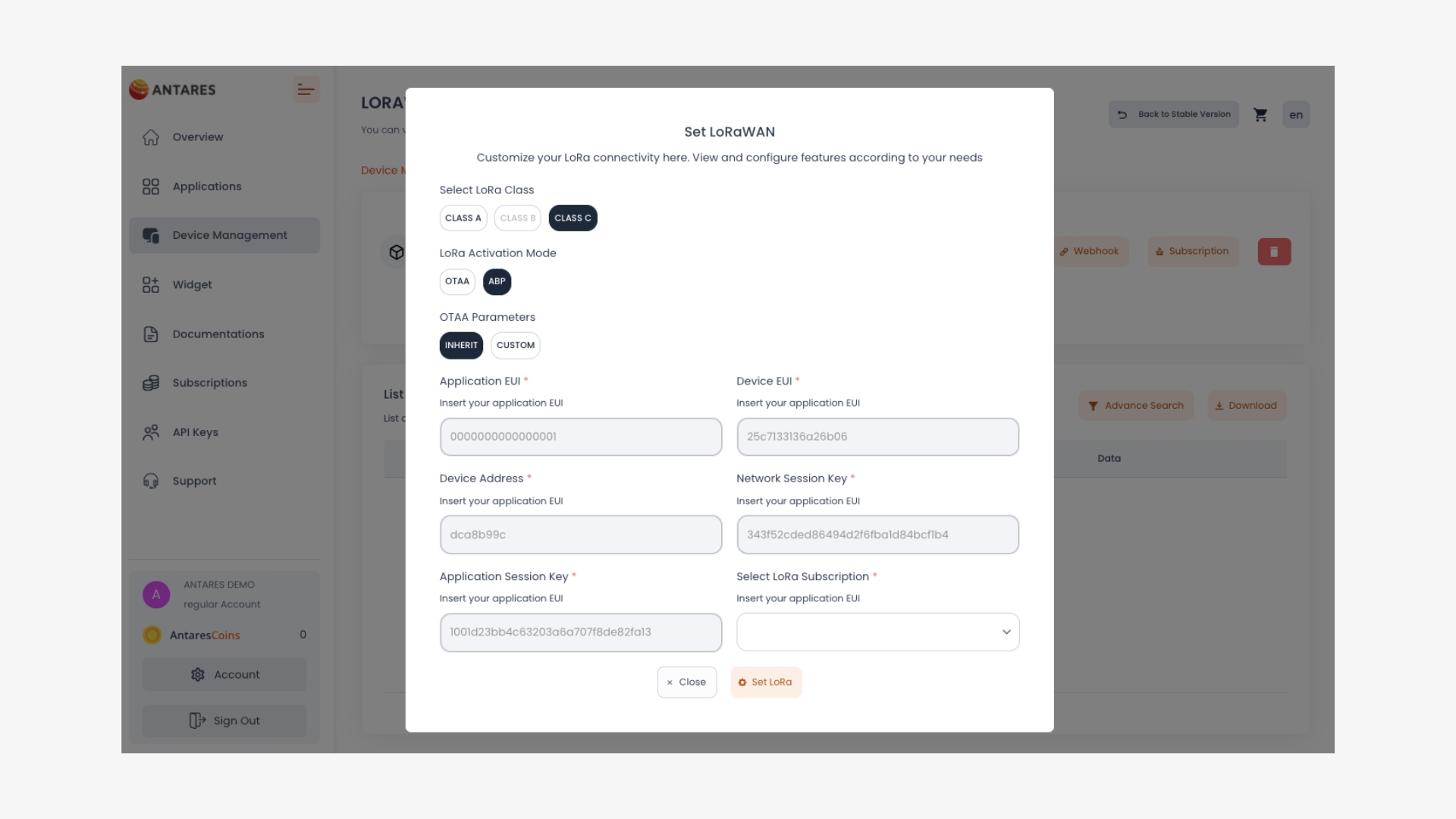
Pastikan akun antares anda memiliki paket LoRa yang aktif.
4. Set LoRaWAN Parameter pada Kode Program
Ubah parameter LoRaWAN ABP pada variabel berikut *devAddr, *nwkSkey, dan *appsKey. Sesuaikan dengan parameter di console Antares.

5. Compile dan Upload Program
Hubungkan STM32 LoRa Discovery Kit dengan komputer anda dan pastikan Communication Port terbaca.
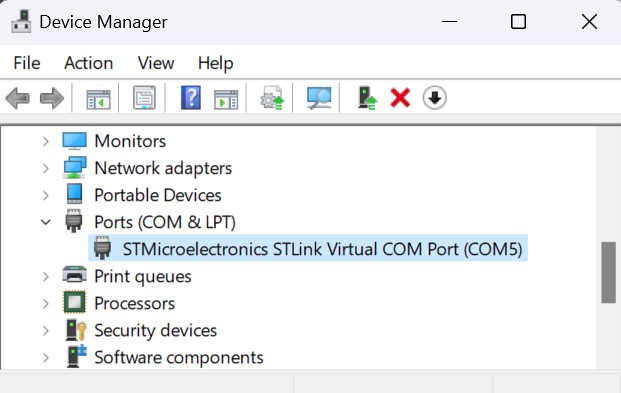
Atur board STM32 LoRa Discovery Kit dengan klik Tools > Board > STM32 MCU Based Board pada Arduino IDE, kemudian pastikan yang digunakan adalah Discovery . Ubah Board Part Number menjadi B-L072Z-LRWAN1 . Ubah Upload Method menjadi STM32CUBEProgrammer (SWD) Pilih port sesuai communication port yang terbaca (dalam kasus ini COM5). Hasilnya akan terlihat seperti gambar berikut.
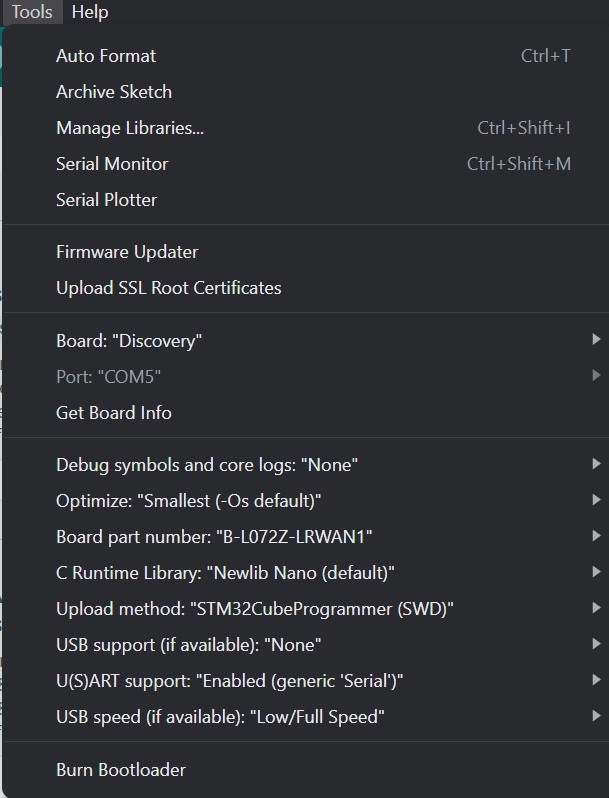
Setelah semua setup selesai, lakukan upload program dengan menekan icon panah seperti gambar berikut. Tunggu hingga selesai proses compile dan upload

Jika upload program berhasil maka akan terlihat seperti gambar berikut.
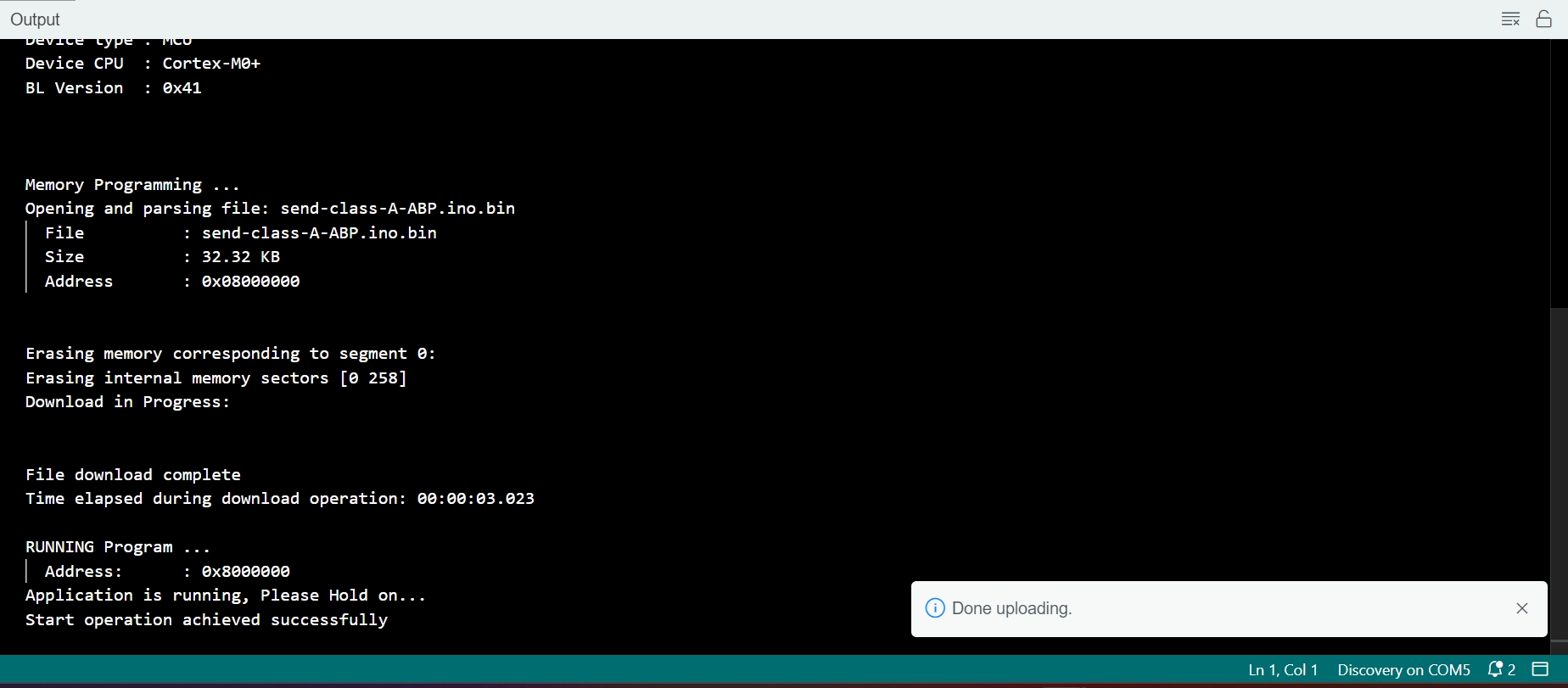
Setelah selesai upload program, Anda dapat melihat serial monitor untuk melakukan debug program. Icon serial monitor terlihat pada gambar berikut.

Atur serial baud rate menjadi 115200 dan pilih BothNL & CR. Hasilnya akan terlihat seperti gambar berikut.
Pastikan serial baud rate sesuai dengan nilai yang terdefinisi di kode program. Jika serial baud rate tidak sama, antara kode program dan serial monitor maka karakter ASCII tidak akan terbaca dengan baik.
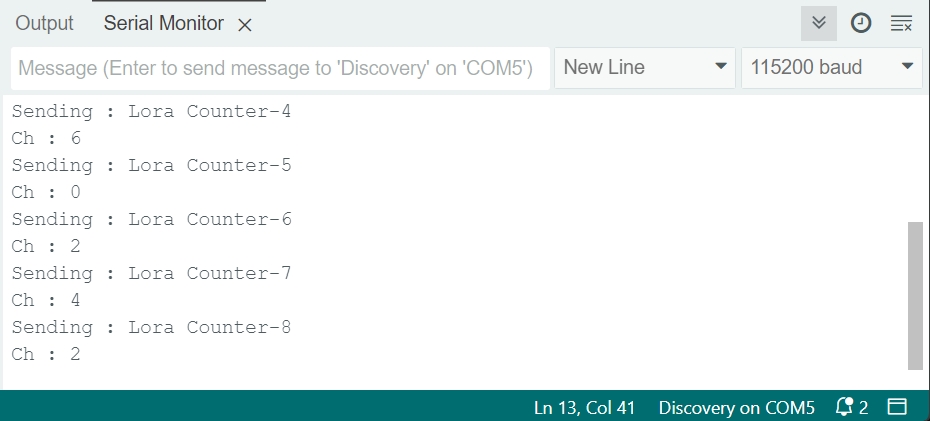
5. Periksa Data di Antares
Setelah upload program berhasil, selanjutnya buka halaman device antares kemudian lihat apakah data sudah berhasil dikirim.

Bentuk data yang diterima oleh antares akan berbentuk JSON seperti format berikut
Last updated